前提条件とガイドライン
Nexus ダッシュボード クラスタの展開に進む前に、次の手順を実行する必要があります。
-
展開の概要と要件 に記載されている一般的な前提条件を確認して完了します。
この文書は、ベースとなる Nexus ダッシュボードクラスタを最初に展開する方法について説明するものである点に留意してください。追加ノード(
従業員またはスタンバイ)で既存のクラスタを拡張する場合は、『Cisco Nexus ダッシュボード ユーザ ガイド』の「インフラストラクチャの管理」の章を参照してください。これは、Nexus ダッシュボード UI またはオンラインで『Cisco Nexus ダッシュボード ユーザ ガイド』から利用できます。手動リカバリ用にレスキューユーザとしてログインできない場合など、サーバーを完全に再イメージ化する場合は、『
Cisco Nexus ダッシュボード ユーザ ガイド』の「トラブルシューティング」の章を参照してください。 -
展開予定のサービスのリリース ノートに説明されている追加の前提条件を確認し、条件を満たすようにしてください。
-
『Cisco Nexus Dashboard ハードウェア セットアップ ガイド』の説明に従って、以下のハードウェアを使用しており、サーバがラックに接続されていることを確認します。
物理アプライアンス フォーム ファクタは、UCS-C220-M5 および UCS-C225-M6 の元の Nexus ダッシュボード プラットフォーム ハードウェアでのみサポートされます。次の表に、サーバの物理的アプライアンス サーバの PID と仕様を示します。
表 1. サポートされる UCS-C220-M5 ハードウェア PID
ハードウェア
SE-NODE-G2=
-
UCS C220 M5 シャーシ
-
2 X 10 コア2.2G Intel Xeon Silver CPU
-
256 GB の RAM
-
2.4TB HDD X 4
400 GB SSD
1.2 TB NVME ドライブ
-
UCS 仮想インターフェイス カード 1455(4x25G ポート)
-
1050W 電源装置
SE-CL-L3
3 台の SE-NODE-G2=アプライアンスのクラスタ。表 2. サポートされる UCS-C225-M6 ハードウェア PID
ハードウェア
ND-NODE-L4=
-
UCS C225 M6 シャーシ
-
2.8GHz AMD CPU
-
256 GB の RAM
-
2.4TB HDD X 4
960GB SSD
1.6TB NVME ドライブ
-
Intel X710T2LG 2x10 GbE(銅)
Intel E810XXVDA2 2x25/10 GbE(光ファイバ)
-
1050W 電源装置
ND-CLUSTER-L4
3 台の ND-NODE-L4=アプライアンスのクラスタ。
(注)
上記のハードウェアは、Nexus ダッシュボード ソフトウェアのみをサポートします。他のオペレーティングシステムがインストールされている場合、そのノードはNexus Dashboardノードとして使用できなくなります。
UCS-C225-M6 サーバーは、Nexus Dashboard リリース 2.3(2) 以降でサポートされています。
-
-
Cisco Integrated Management Controller(CIMC)のサポートされているバージョンを実行していることを確認します。
CIMC のサポートおよび推奨される最小バージョンは、Nexus Dashboard リリースの リリース ノート の「互換性」セクションにリストされています。
-
Serial over LAN(SOL)が CIMC で有効になっていることを確認します。
SOL は、基本的な構成情報を提供するためにノードに接続するのに使用する
connect hostコマンドに必要です。 -
すべてのノードが同じリリース バージョン イメージを実行していることを確認します。
-
Nexus ダッシュボード ハードウェアに、導入するイメージとは異なるリリース イメージが付属している場合は、まず既存のイメージを含むクラスタを導入してから、目的のリリースにアップグレードすることをお勧めします。
たとえば、受け取ったハードウェアにリリース 2.0.1 のイメージがプリインストールされているが、代わりにリリース 2.1.1 を展開する場合は、次の手順に従います。
-
最初に、次のセクションの説明に従って、リリース 2.0.1 クラスタを起動します。
-
次に、Nexus ダッシュボードのアップグレード の説明に従って、リリース 2.1.1 にアップグレードします。
-
少なくとも 3 ノードのクラスタが必要です。展開するアプリケーションのタイプと数に応じて、水平スケーリング用に追加のワーカー ノードを追加できます。単一クラスター内のワーカー ノードとスタンバイ ノードの最大数については、ご使用のリリースのリリース ノートを参照してください。
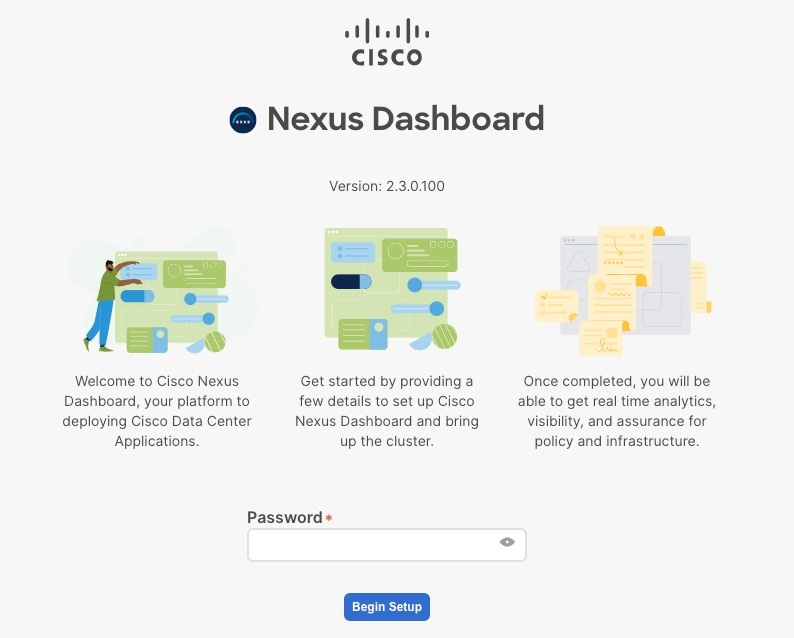
 フィードバック
フィードバック